Έχετε περάσει αρκετές νύχτες ξενυχτάς μόνο για να μπορέσετε να κατακτήσετε όλες τις κινήσεις για το "Crystaline" της Camellia σε λειτουργία Expert+ στο Beat Saber στο Oculus Quest 2. Έχετε υποσχεθεί στους φίλους σας ότι θα μπορείτε να τους παρέχετε τεκμηριωμένη απόδειξη ότι θα μπορούσατε να μάθετε να κυριαρχείτε σε ένα από τα πιο δύσκολα κομμάτια του παιχνιδιού. Μετά, ένα βράδυ, συμβαίνει. Άσσωσες το επίπεδο και θυμήθηκες να κρατήσεις τη λειτουργία ρεκόρ στη θέση "on".
Τώρα είστε έτοιμοι να δείξετε στον κόσμο πώς έχετε κατακτήσει ένα από τα πιο δύσκολα τραγούδια του παιχνιδιού χωρίς τίποτα άλλο εκτός από τον ιδρώτα σας και μια σταθερή έλλειψη ύπνου. Ωστόσο, δεν έχουν όλοι στον κύκλο σας ένα Oculus Quest ακουστικά και θα προτιμούσατε να μην το στείλετε μέσω του Facebook και κινδυνεύετε να κερδίσετε μια άδικη προειδοποίηση πνευματικών δικαιωμάτων στον λογαριασμό σας.
Ευτυχώς, υπάρχει ένας γρήγορος και αποτελεσματικός τρόπος να συγχρονίσετε Oculus Quest 2 φωτογραφίες και βίντεο στο smartphone σας και δεν χρειάζεστε καν καλώδιο για να το κάνετε.
Πέρυσι, η Meta κυκλοφόρησε την ενημέρωση v32 με πολλά προσεγμένα, νέα χαρακτηριστικά όπως ανίχνευση εισβολής φύλακα και παρακολούθηση χεριών. Έρχεται επίσης με έναν γρήγορο και εύκολο τρόπο για να συγχρονίσετε τις φωτογραφίες και τα βίντεό σας στο Oculus Quest 2 απευθείας με το iPhone ή το smartphone Android. Δεν χρειάζεται καν να βγάλετε τα ακουστικά για να τα συγχρονίσετε. Το μόνο που θα χρειαστείτε είναι η εφαρμογή Oculus από το κατάστημα εφαρμογών του τηλεφώνου σας.
Πώς να συγχρονίσετε αυτόματα φωτογραφίες με την εφαρμογή Oculus smartphone
1. Βεβαιωθείτε ότι έχετε κατεβάσει το Εφαρμογή Oculus στο smartphone σας και ότι είναι συγχρονισμένο με το Oculus Quest 2. Μπορείτε να μάθετε εάν είναι συνδεδεμένο κάνοντας κλικ στο Εικονίδιο ακουστικών VR στην επάνω δεξιά γωνία της εφαρμογής.

2. Βάλτε το Oculus Quest και κάντε κλικ στο Εικονίδιο εφαρμογών.
3. Ανοιξε το Καρτέλα Αρχεία.
4. Εάν η λειτουργία συγχρονισμού δεν είναι ήδη ενεργοποιημένη, θα εμφανιστεί ένα μήνυμα: Συγχρονίστε τα μέσα ακουστικών με το τηλέφωνό σας. Επιλέγω Ενεργοποιήστε τον Συγχρονισμό.

5. Εάν η συσκευή δεν παρέχει αυτόματο μήνυμα για να ξεκινήσει ο συγχρονισμός με το τηλέφωνό σας, κάντε κλικ στο Καρτέλα Πρόσφατα στην αριστερή πλευρά του παραθύρου και κάντε κλικ στο σύννεφο εικονίδιο που βρίσκεται στην επάνω δεξιά γωνία.
Πώς να ανεβάσετε μεμονωμένα φωτογραφίες και βίντεο στην εφαρμογή Oculus smartphone
Αν είστε ο τύπος που δεν του αρέσει να φράζει το τηλέφωνό του με πολλά μέσα που τρώνε μνήμη, υπάρχει ένας τρόπος να συγχρονίσετε μεμονωμένα φωτογραφίες ή βίντεο. Η διαδικασία είναι σχεδόν η ίδια εκτός από το τελευταίο βήμα.
1. Μεταβείτε στη φωτογραφία ή το βίντεο που θέλετε να συγχρονίσετε μεμονωμένα με το τηλέφωνό σας στο Καρτέλα Αρχεία.
2. Κάντε κλικ στο τρεις τελείες στην κάτω δεξιά γωνία των εικόνων που θέλετε να συγχρονίσετε.
3. Κάντε κλικ Συγχρονισμός.
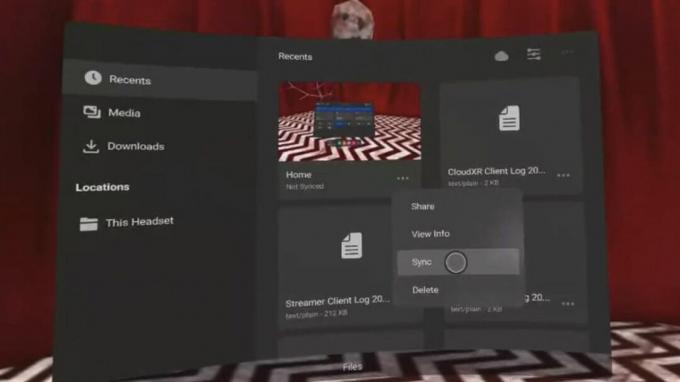
4. μεταβείτε στο Εφαρμογή Oculus smartphone.
5. Ανοίξτε τη φωτογραφία ή το βίντεο στο Ενότητα γκαλερί στην κάτω γραμμή εργαλείων για να βρείτε τα πολυμέσα σας.
Κοινή χρήση και εμφάνιση
Τώρα μπορείτε να μοιράζεστε τα επιτεύγματά σας στα εικονικά παιχνίδια με πραγματική απόδειξη βίντεο. Αυτή η μέθοδος είναι επίσης χρήσιμη εάν χρειάζεστε έναν γρήγορο τρόπο για να μοιράζεστε βίντεο ή στιγμιότυπα από εικονικές συσκέψεις και παρουσιάσεις σε εφαρμογές χώρου εργασίας όπως Αίθουσες εργασίας Horizon εάν δεν έχουν την εφαρμογή ή ένα ακουστικό.

Meta Quest 2
Το all-in-one ακουστικό VR προσφέρει καθηλωτικά παιχνίδια και πολυμέσα με μερικά από τα καλύτερα επαυξημένη πραγματικότητα που θα ζήσετε ποτέ.
